win11怎么设置电源计划 win11电源管理在哪
更新时间:2023-04-14 09:43:38作者:xiaoliu
在电脑上,我们可以设置一些功能让系统提高性能,就比如说电源计划,在win11系统中要怎么设置电源计划呢,首先要进入电源管理,但是系统本身改变了很多,用户就不知道在哪设置,下面小编给大家分享win11设置电源计划的方法。
解决方法:
1、打开搜索窗口,搜索“控制面板”,打开控制面板。
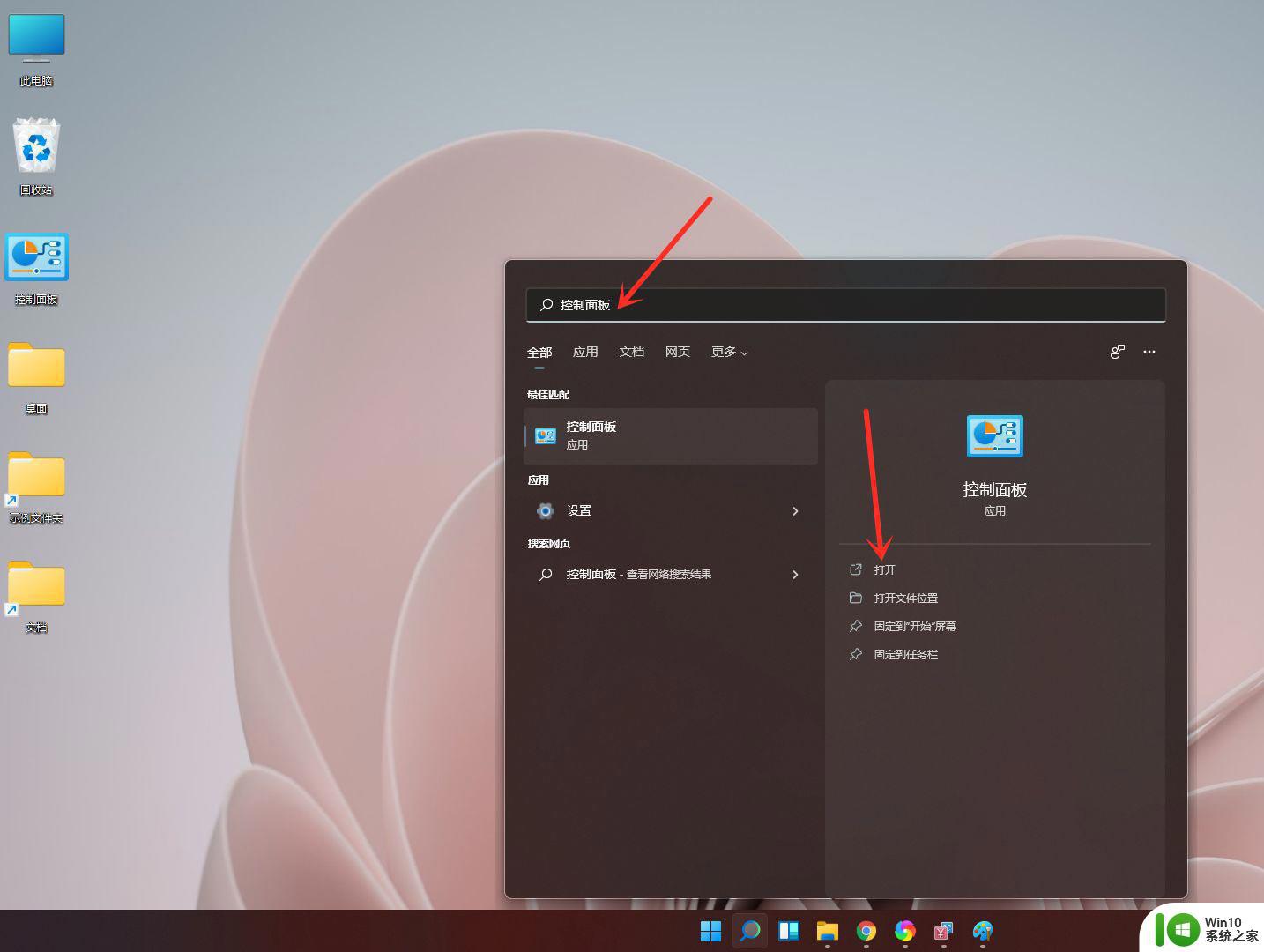
2、点击【硬件和声音】。
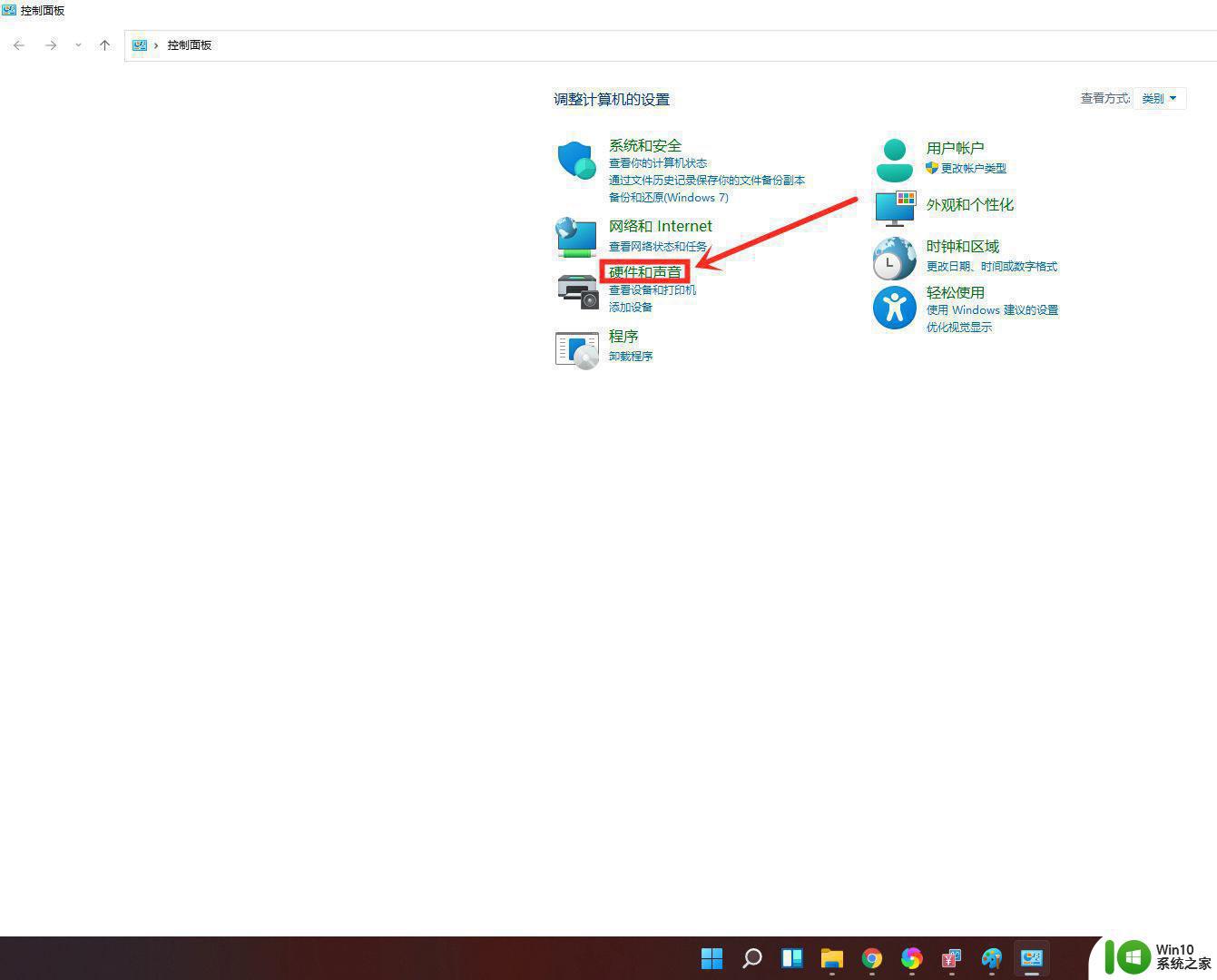
3、点击”电源选项“下面的”选择电源计划“。
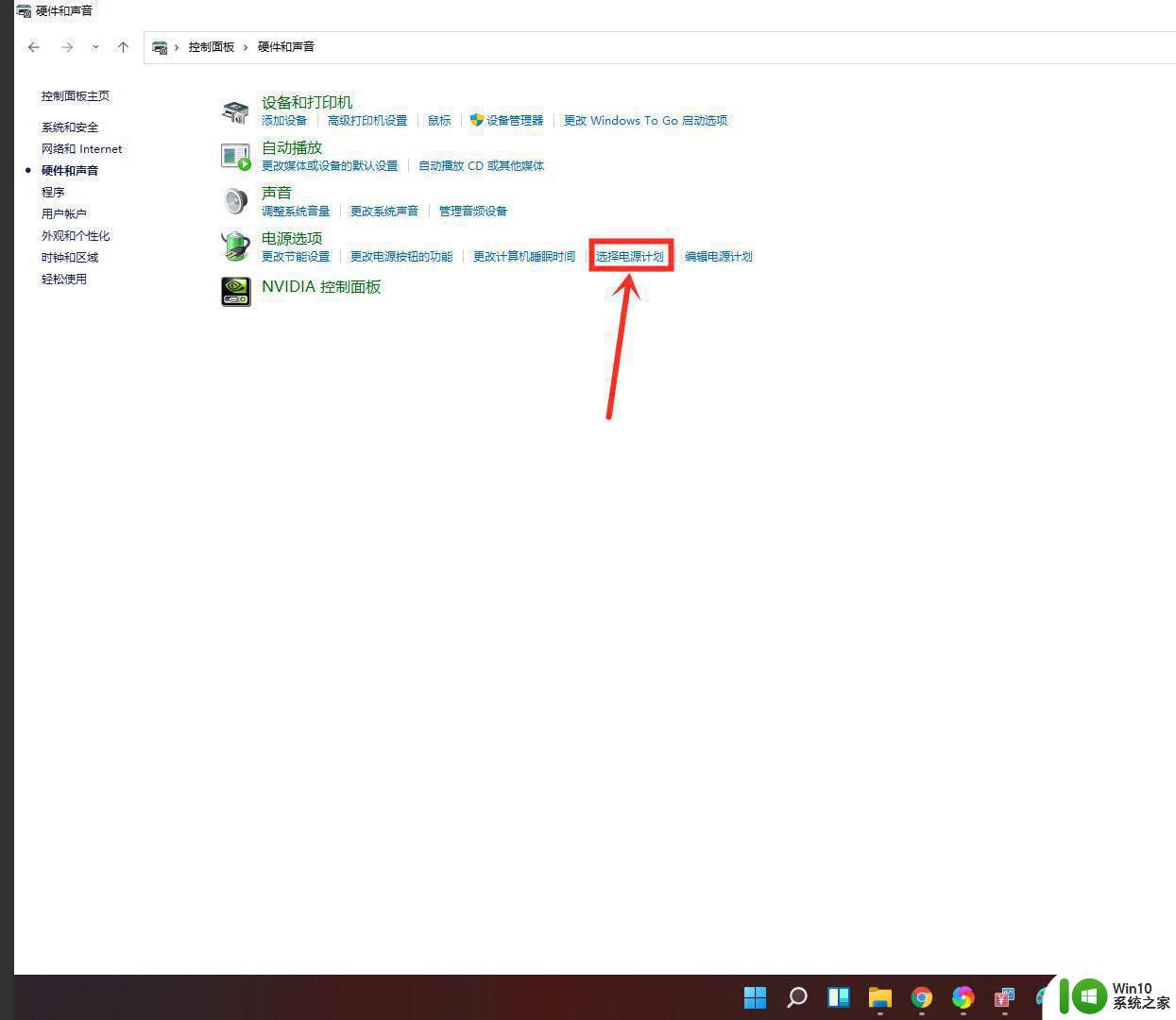
4、勾选需要设置的电源计划,例如点击【显示附加计划】,然后勾选【高性能】。
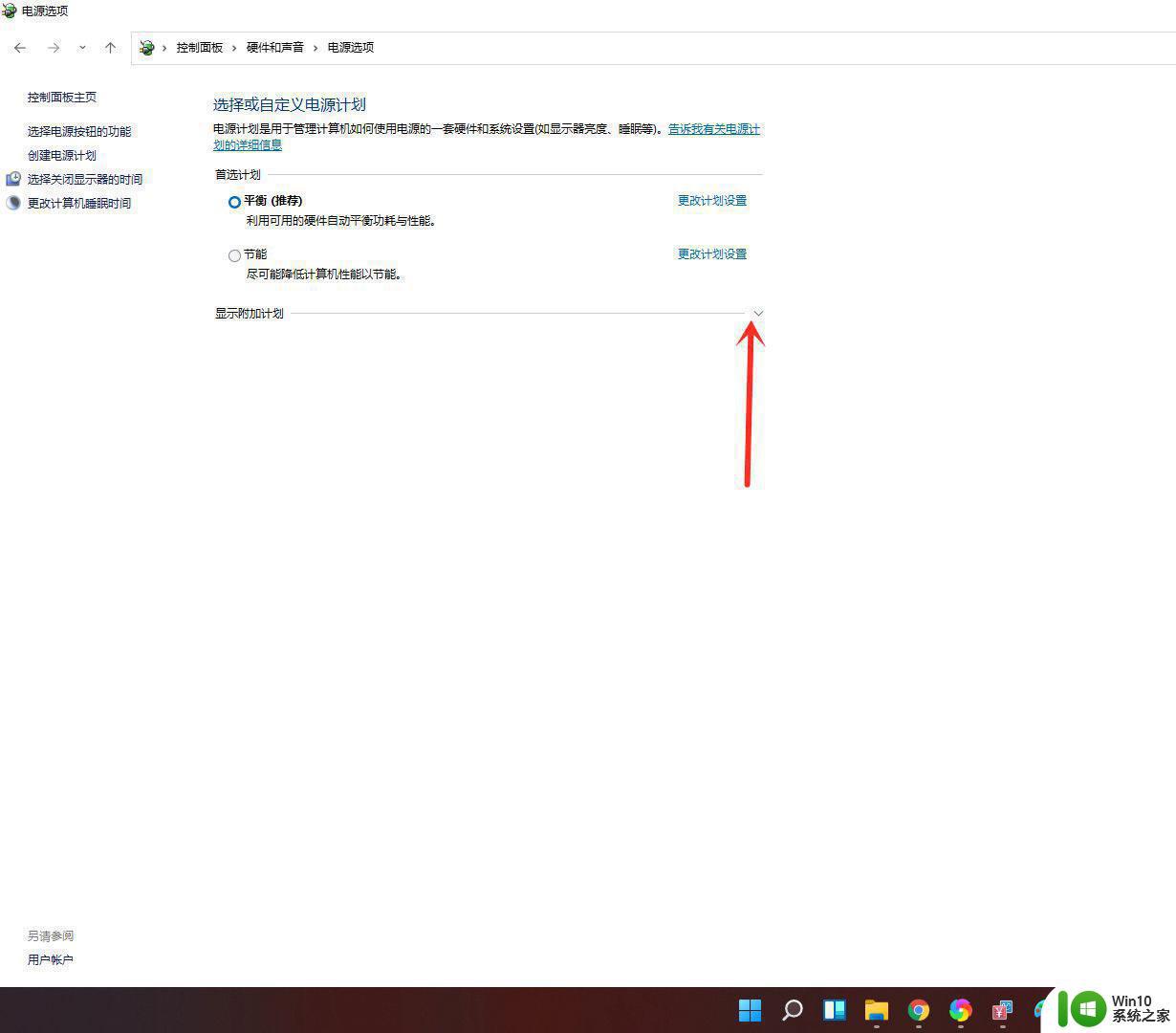
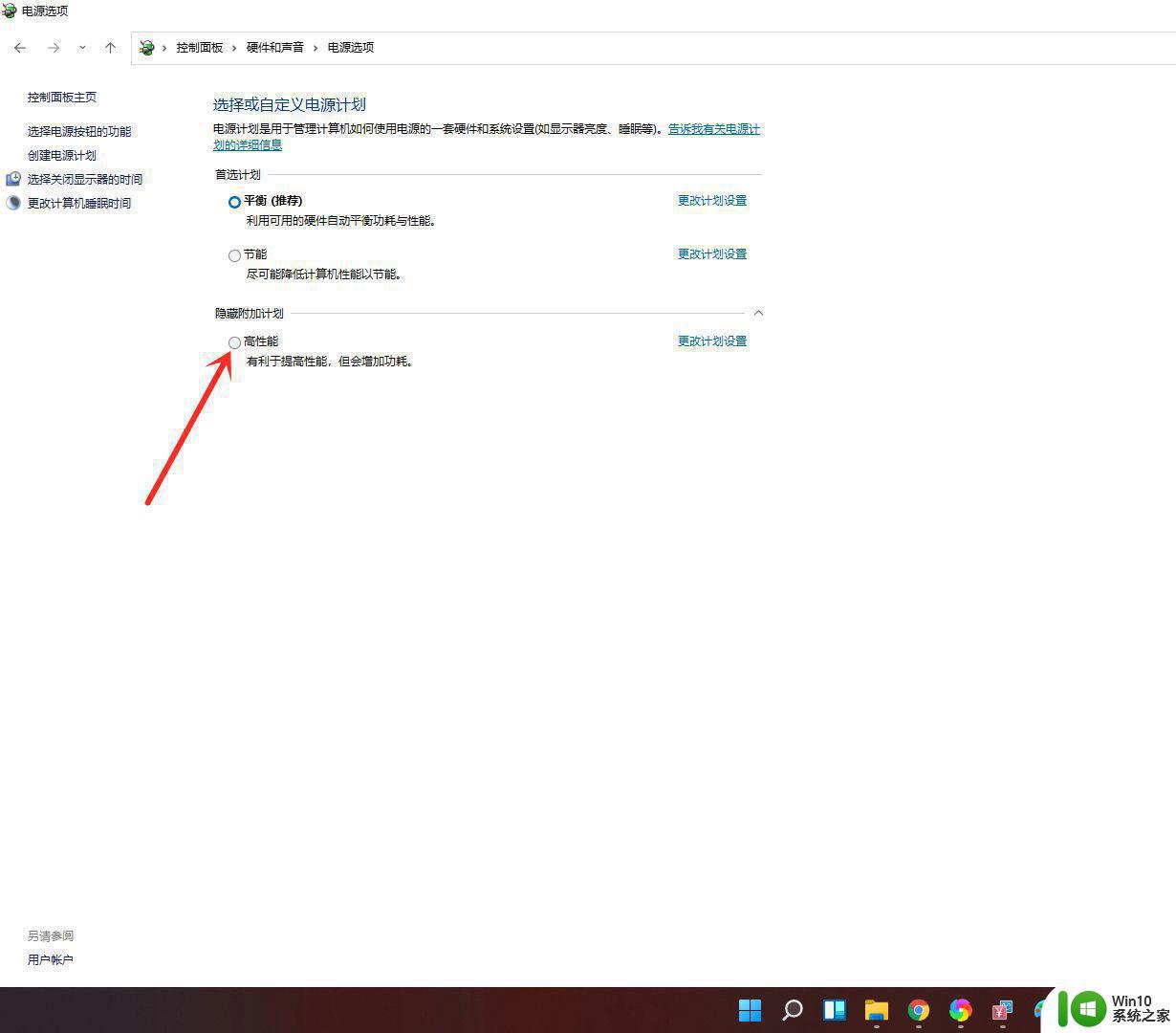
5、电源计划切换为高性能模式,设置完成。
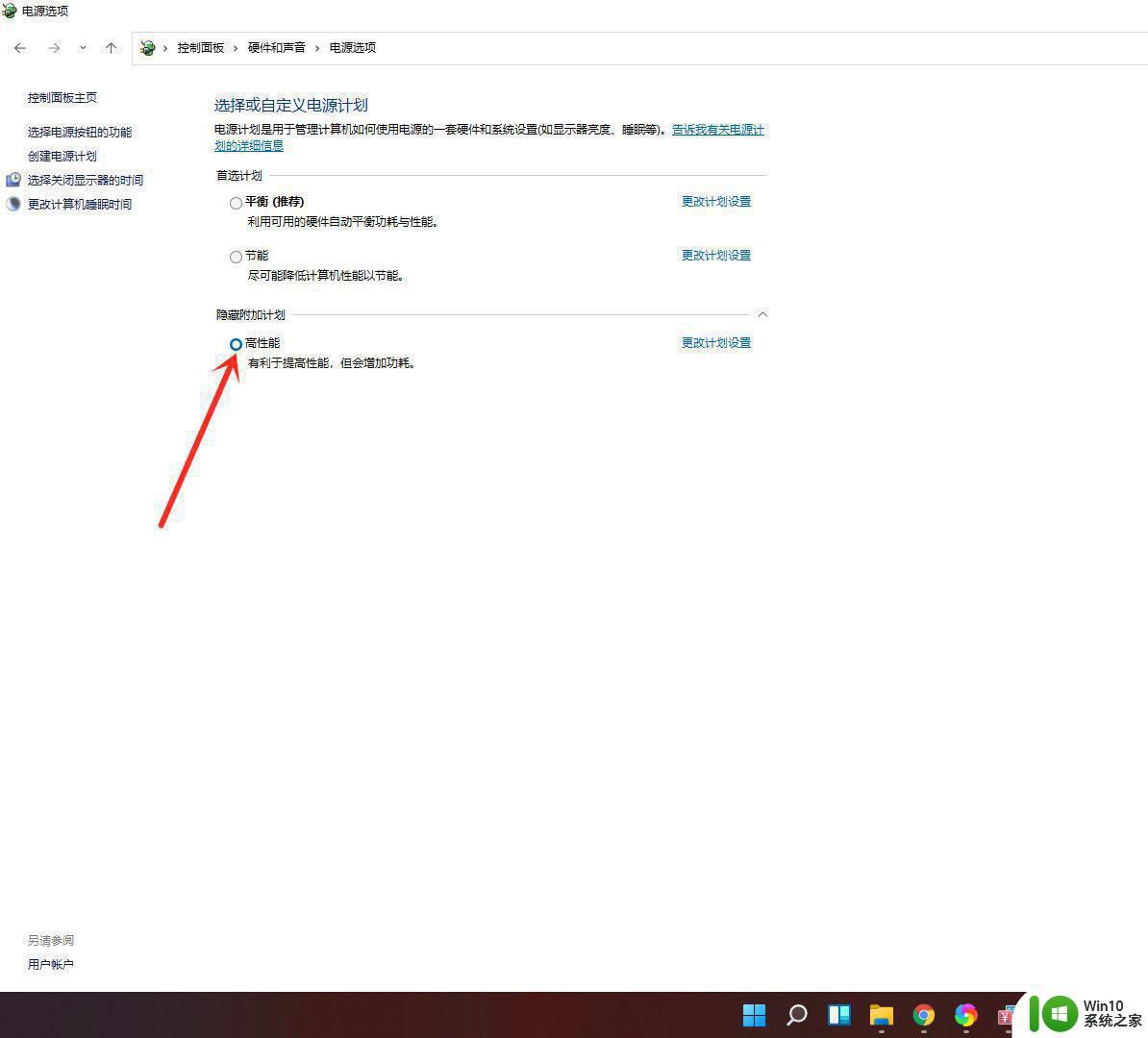
以上就是win11设置电源计划的方法,有不知道在哪设置电源管理的,可以按上面的方法来进行设置。
win11怎么设置电源计划 win11电源管理在哪相关教程
- 如何在win11中定制电源计划方案 win11电源管理设置与调整
- win11怎么更改电源计划 win11电源计划设置方法
- win11在哪里修改电源模式 win11电源管理设置在哪里
- win11电源计划设置为高性能设置方法 win11电源计划设置为高性能的步骤
- 如何在Win11系统中设置电源计划为高性能模式 Win11电脑如何调整电源设置以获得更高的性能
- win11快速切换电源计划的两种方法 win11怎么样快速切换电源计划
- win11电源管理如何打开 win11电池管理在哪
- win11电源设置无法打开处理方法 win11电源设置打不开怎么办
- win11电源管理设置最佳性能方法 win11电源模式最佳性能怎么设置
- win11怎么重启资源管理器 win11资源管理器崩溃怎么办
- win11资源管理器卡死怎么办 win11资源管理器卡死怎么修复
- win11电源最佳能效的设置步骤 win11最佳电源效率怎么设置
- win11系统启动explorer.exe无响应怎么解决 Win11系统启动时explorer.exe停止工作如何处理
- win11显卡控制面板不见了如何找回 win11显卡控制面板丢失怎么办
- win11安卓子系统更新到1.8.32836.0版本 可以调用gpu独立显卡 Win11安卓子系统1.8.32836.0版本GPU独立显卡支持
- Win11电脑中服务器时间与本地时间不一致如何处理 Win11电脑服务器时间与本地时间不同怎么办
win11系统教程推荐
- 1 win11安卓子系统更新到1.8.32836.0版本 可以调用gpu独立显卡 Win11安卓子系统1.8.32836.0版本GPU独立显卡支持
- 2 Win11电脑中服务器时间与本地时间不一致如何处理 Win11电脑服务器时间与本地时间不同怎么办
- 3 win11系统禁用笔记本自带键盘的有效方法 如何在win11系统下禁用笔记本自带键盘
- 4 升级Win11 22000.588时提示“不满足系统要求”如何解决 Win11 22000.588系统要求不满足怎么办
- 5 预览体验计划win11更新不了如何解决 Win11更新失败怎么办
- 6 Win11系统蓝屏显示你的电脑遇到问题需要重新启动如何解决 Win11系统蓝屏显示如何定位和解决问题
- 7 win11自动修复提示无法修复你的电脑srttrail.txt如何解决 Win11自动修复提示srttrail.txt无法修复解决方法
- 8 开启tpm还是显示不支持win11系统如何解决 如何在不支持Win11系统的设备上开启TPM功能
- 9 华硕笔记本升级win11错误代码0xC1900101或0x80070002的解决方法 华硕笔记本win11升级失败解决方法
- 10 win11玩游戏老是弹出输入法解决方法 Win11玩游戏输入法弹出怎么办